
使用“替换颜色”命令,可以将图像中选择的颜色用其他颜色替换。并且可以对选中颜色的色相、饱和度,及亮度进行调整。
(1)打开素材“时尚人物.tif”文件。 
(2)执行“图像”→“调整”→“替换颜色”命令,打开“替换颜色”对话框。 
(3)选择图像中要替换的颜色。 
(4)调整“颜色容差”值。 
(5)在“替换”选项组中设置“色相”参数。 
(6)设置“饱和度”参数。 
(7)增加要替换颜色的范围。 
(8)选择“本地化颜色簇”复选框。 
(9)减小要替换颜色的范围。 
(10)再次扩大要替换颜色的范围。 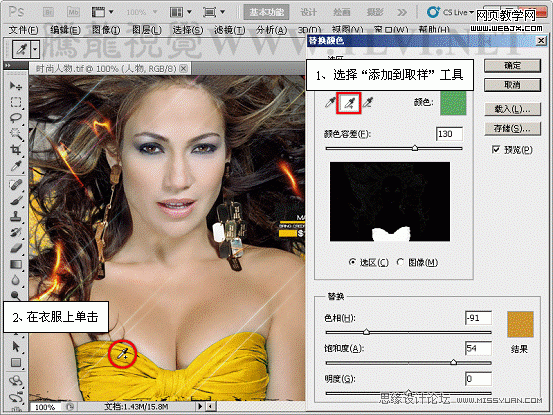
(11)关闭对话框,替换衣服的颜色。 
(12)选择“文字”图层,打开“替换颜色”对话框。 
(13)设置要替换颜色的结果色。 
(14)至此,完成本实例的制作。 
 Comment utiliser le sommeil php
Comment utiliser le sommeil php
 Qu'est-ce qu'un fichier TmP
Qu'est-ce qu'un fichier TmP
 Utilisation de la fonction GAMMAINV
Utilisation de la fonction GAMMAINV
 Comment ouvrir le format jsp
Comment ouvrir le format jsp
 Introduction au framework utilisé par vscode
Introduction au framework utilisé par vscode
 Explication détaillée de la configuration de nginx
Explication détaillée de la configuration de nginx
 Mongodb et MySQL sont faciles à utiliser et recommandés
Mongodb et MySQL sont faciles à utiliser et recommandés
 Le rôle de l'interface VGA
Le rôle de l'interface VGA